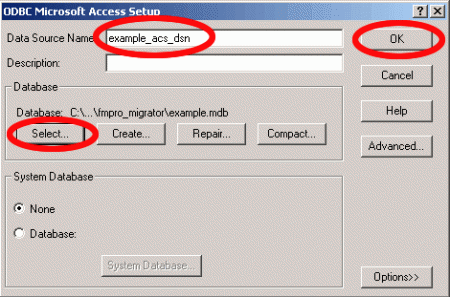 Установка соединения Open Database Connectivity (ODBC) на компьютерах с операционной системой Windows дает возможность взаимодействия приложений с базами данных. В зависимости от задач, ODBC позволяет подключаться как к локальным, так и к удаленным базам данных. Например, вы можете настроить соединение через файловый источник данных ODBC (File DSN) для соединения с базой данных Access с последующим его использованием для импорта данных из Access в таблицы Excel. Большинство разработчиков программного обеспечения используют пользовательские и системные ODBC DSN драйверы для доступа к базам данных непосредственно из графической оболочки приложения.
Установка соединения Open Database Connectivity (ODBC) на компьютерах с операционной системой Windows дает возможность взаимодействия приложений с базами данных. В зависимости от задач, ODBC позволяет подключаться как к локальным, так и к удаленным базам данных. Например, вы можете настроить соединение через файловый источник данных ODBC (File DSN) для соединения с базой данных Access с последующим его использованием для импорта данных из Access в таблицы Excel. Большинство разработчиков программного обеспечения используют пользовательские и системные ODBC DSN драйверы для доступа к базам данных непосредственно из графической оболочки приложения.
Инструкция
1. Нажмите кнопку «Windows» для запуска стартового меню системы и запуска «Панели управления». Найдите в списке раздел «Администрирование» и откройте его.
2. Кликните левой клавишей мышки дважды на утилите «Источники данных», после чего откроется диалоговое окно настройки «Администратор источников данных ODBC». Выберите в нем закладку «File DSN» и нажмите кнопку «Добавить». Далее выберите из списка драйвер «Microsoft Access Driver (*.mdb, *.accdb)» и нажмите «Далее».
3. Нажмите кнопку «Обзор» и определите место на диске, где должен быть создан файловый источник данных, с которым будет установлена связь. После того как вы выберите нужный каталог, задайте имя файлу источника, например «myDSNConnection», после чего нажмите кнопку «Сохранить». После задания пути и названия файла, нажмите кнопку «Далее». Далее откроется окно «Создание нового источника данных» с подтверждением введенных данных. Для завершения работы нажмите кнопку «Готово».
4. В следующем диалоговом окне «Установка драйвера ODBC для Microsoft Access» вам необходимо нажать на кнопку «Выбрать» и указать файл базы данных Microsoft Access, с которой должно быть установлено соединение. После выбора в окне «Выбор базы данных» нужного файла с расширением «.mdb», нажмите кнопку «ОК». Повторно нажмите кнопку «ОК» в диалоговом окне «Установка драйвера ODBC для Microsoft Access» и настройка нового ODBC DSN соединения будет завершена.
